MultCloud ile Birden Çok Bulut Hesabı Yönetin
MultCloud, çoğumuzun sahip olduğu bir sorunu çözdü.bulut depolama çağında - dosyaları yönetme ve özellikle bir bulut hesabından diğerine taşıma. Oldukça az sayıda bulut servisini destekliyor ve bunu kolayca kullanabilirsiniz. İşte nasıl.
MultCloud
MultCloud ücretsiz bir servistir ve buVerilerinizin güvende olduğundan emin olmak için her türlü önlem. Web sitelerine bağlanır ve SSL için 256-bit AES şifrelemesi kullanarak veri aktarır, verilerinizi sunucularına kaydetmez veya önbelleğe almaz ve OAuth yetkilendirmesi kullanarak bulut sürücülerinize erişir. Bu şekilde hizmet şifrelerinize erişemez ve istediğiniz zaman erişimi iptal edebilirsiniz.
Tüm bulutunuzu kullanmanın avantajlarıBir yerdeki hesaplar oldukça açıktır - her birinde bir miktar boş alan bulunduğundan, bir hesapta düşük tutarken dosyaları kolayca başka bir servise taşıyabilirsiniz. Bunun dışında, kullanıyorsanız, OneDrive for work'i ve kişisel kişisel depolama depolama hizmetiniz olarak Dropbox'ı söyleyin, bir bilgisayarın sabit diskinden geçmeden ve ayrı servislere giriş yapmanıza gerek kalmadan işleri kolayca taşıyabilirsiniz.
MultCloud'un kullanımı kolaydır. Burada web sitesine gidip Kaydol düğmesine basarak başlayın.

Bir kullanıcı adı veya e-posta adresinizle oturum açmanın yanı sıra, e-posta adresinizi, kullanmak istediğiniz şifreyi içeren bir form doldurmanız gerekir.
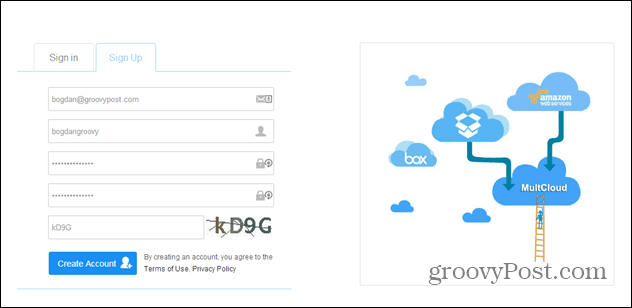
Bundan sonra, size gönderilen bir bağlantıyı tıklatarak e-posta adresinizi onaylamanız gerekir. Bundan sonra Bulut Hizmetleri Eklemeye başlayın.
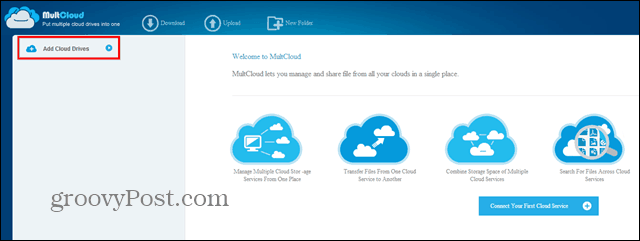
Listeden birini seçip eklemeye devam edebilirsiniz.İstediğiniz herkes MultCloud hesabınıza gelinceye kadar. Yine, şifre gerekmez, bu hesaplara giriş yapmanız ve MultCloud'a izin vermeniz yeterlidir. Şu anda ekleyebileceğiniz 16 hizmet ve FTP var. Bunlara Dropbox, OneDrive, Google Drive ve daha birçokları dahildir. Aynı hizmetten birden fazla hesap bile ekleyebilirsiniz.
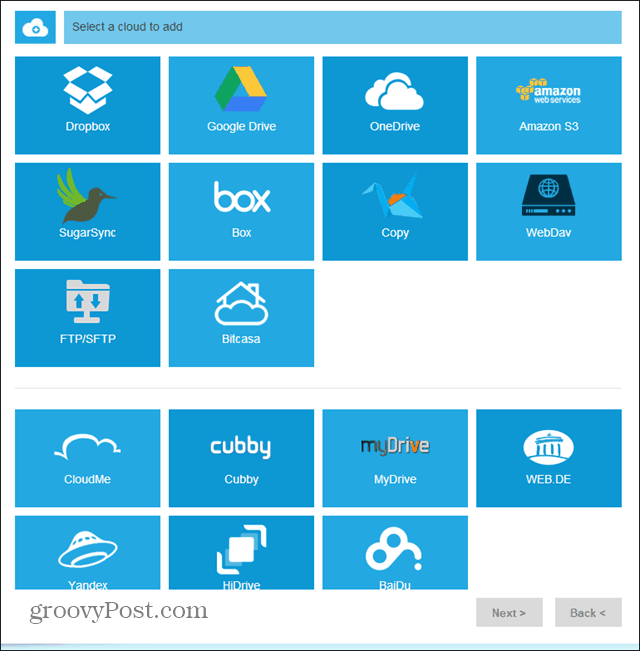
İstediğiniz tüm hesapları ekledikten sonra,işler gerçekten daha kolay olamazdı. Bilgisayarınızda normal bir dosya yöneticisi kullanmaktan çok farklı değil. MultCloud arabiriminin sol tarafında listelenen bir bulut hesabındaki bir dosyayı veya klasörü sağ tıklatıp kopyalayın veya başka birine taşıyın.
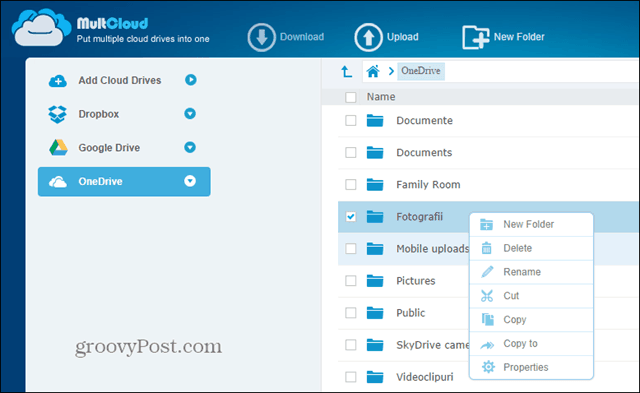
Elbette, yükleme hızları servise bağlıİnternet bağlantınızın yanı sıra kullanıyorsunuz, ancak bir hizmetten kopyalamak iyi çalışıyor. Örneğin, 22 megabaytlık bir dosyanın OneDrive'dan Google Drive'a kopyalanması yaklaşık 15 saniye sürdü. Tabii ki, birlikte kopyalanacak birden fazla dosyayı da seçebilirsiniz.
Ayrıca, yalnızca etkin olanı değil, tüm bulut hesaplarınızdaki dosyaları bulmak için arama kutusunu kullanabilmenizi de sevdim. Benim gibi biraz dağınıksanız, bu işleri çok daha kolaylaştırır.
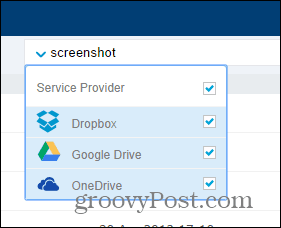
Bazı dosyalar önizlenebilir. onları indirmek zorunda kalmadan da. Tecrübelerime göre, bu belgeler için çok iyi değil, görüntüler için gayet iyi çalıştı.
Gerçekten sevmediğim tek düşünceServis bazen giriş yaparken durur. Bunun nedeni giderek daha popüler hale gelmesi ve sunucuları biraz aşırı yüklenmesi olabilir. Kullanırken çok sık olmamakla birlikte, geliştiricileri bunun üzerinde çalışmalı çünkü kullanıcıları böyle bir şey yüzünden kaybetmek utanç verici olurdu.
Sonuç olarak, MultCloud harika bir fikir ve gelecek için çok fazla potansiyel gösteriyor.










yorum Yap